Windows7原版整合补丁和本机驱动程序
Win7纯净版集成Office2010、IE11、补丁、安装教程

Win7纯净版集成Office2010、IE11、补丁、安装教程Win7纯净集成原版Office2010+IE11+补丁32位/64位■系统特点:===================================◇系统母盘采用MSDN cn_windows_7_with_sp1_x32/x64官方原版,并集成补丁至2015年04月。
◇不安装任何第三方软件◇集成了原版的Office2010 sp2(官方最新版)◇浏览器更新至IE11(最新),已更新补丁至最新。
◇无任何个人OEM图片及个人信息。
◇无任何插件,无捆绑主页,如果保留默认支持作者研究,在此表示衷心的感谢。
◇系统经适当精简优化,免序列号,免激活,无人值守自动安装。
◇集成最新的SATA、RAID、SCSI驱动,支持新型主板开启AHCI。
◇集成最新DirectX 9.0c、VB/VC 2005_2008_2010_2012_2013运行库。
◇移除了自带的老式显卡驱动,集成万能驱动助理v6.2第三方驱动。
◇安装速度极快,一般安装时间在8至10分钟安装完成。
◇安装完成后使用administrator账户直接登录系统,无需手动设置账号。
◇采用最新的esd打包系统镜像,方便硬盘、光盘、U盘安装等多种安装方式。
◇主题已完美破解,未安装任何第三方主题,根据喜好可以自行随意安装其它主题。
◇以时间命名计算机,方便日后清楚知道系统的安装时间。
◇首次进入桌面提示设置分辨率、驱动删除、运行软件管理器等。
■系统安全性设置:===================================本系统注重稳定、高效的同时,也着重系统安全性设置。
◇关闭硬盘各分区的默认共享◇关闭管理默认共享◇共享访问禁止空密码登陆◇关闭远程注册表服务◇关闭远程协助◇删除系统自带的两个隐藏用户◇已免疫弹出插件和屏蔽不良网站,放心网上冲浪◇无新建帐户,默认Administrator登陆,密码为空(用户装好系统后请自行加密码)■安装方法:===================================安装方法:(与原版Win7、Win8相同)为了便于大家安装,系统镜像内已经放了硬盘安装器、PE下的系统安装器。
使用Dism++整合win7补丁教程

使用Dism++整合win7补丁教程Dism++是由初雨团队开发的一款实用性工具,对于使用电脑系统的各位玩家来说系统时不时都需要重装,但每次重装系统打补丁时候那个慢啊!想必各位都有这个想法,找一个打好补丁的系统装上,省事省力。
Ghost系统不稳定,用原版MSDN安装更新由太慢,好,今天教各位如何利用Dism++整合补丁制作一个属于自己的操作系统。
需要使用的工具:1、Dism++(到Dism++官方下载,最新版10.1.9.1);2、UltraISO;3、MSDN原版系统(到MSDN下载)。
下面以windows7为例整合补丁。
一、在某个分区中建立一个win7文件夹,文件夹里面分别再建立1、2、wim 三个文件夹。
二、使用UltraISO打开MSDN原版win7镜像,在sources文件夹下提取install.wim到f:\win7\wim下,三、打开Dism++x64位程序挂载映像f:\win7\wim\install.wim,选择版本、将映像挂载到f:\win7\1文件夹。
四、打开会话,选择更新管理,扫描更新五、安装更新,建议全选所有更新,安装完毕后再扫描几次,还有更新都安装,直至所有更新都安装完。
六、将更新好的映像另存到f:\win7\2文件夹,命名为install。
保存后,卸载映像。
七、用UltraISO打开MSDN原版win7镜像,将f:\win7\2\install.wim替换掉MSDN原版win7镜像中sources下的install.wim。
然后将镜像另存为windows7_ultimate_64 _sp1_new。
这样所有最新的补丁都整合到新的镜像中,以后重装系统不用再等漫长的时间来更新补丁了。
其实Dism++还有很多功能比如整合驱动、系统优化、windows 功能的增加或删除等,可以定制自己的专门系统。
(图文教程)利用DISM++工具整合驱动和预补丁至win7镜像
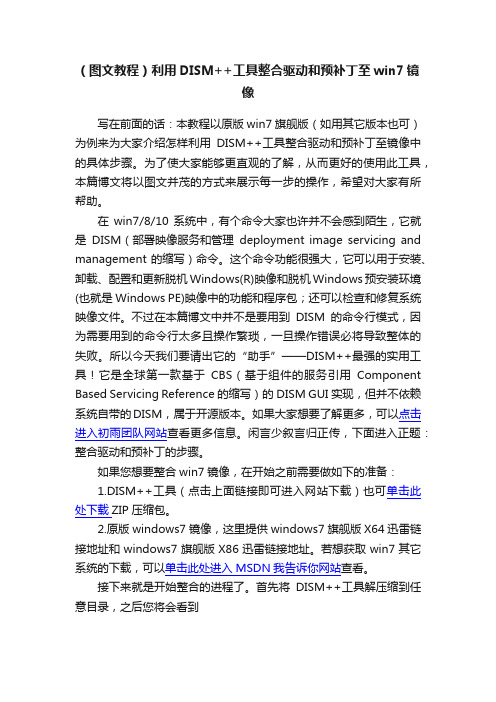
(图文教程)利用DISM++工具整合驱动和预补丁至win7镜像写在前面的话:本教程以原版win7旗舰版(如用其它版本也可)为例来为大家介绍怎样利用DISM++工具整合驱动和预补丁至镜像中的具体步骤。
为了使大家能够更直观的了解,从而更好的使用此工具,本篇博文将以图文并茂的方式来展示每一步的操作,希望对大家有所帮助。
在win7/8/10系统中,有个命令大家也许并不会感到陌生,它就是DISM(部署映像服务和管理deployment image servicing and management的缩写)命令。
这个命令功能很强大,它可以用于安装、卸载、配置和更新脱机Windows(R)映像和脱机Windows预安装环境(也就是Windows PE)映像中的功能和程序包;还可以检查和修复系统映像文件。
不过在本篇博文中并不是要用到DISM的命令行模式,因为需要用到的命令行太多且操作繁琐,一旦操作错误必将导致整体的失败。
所以今天我们要请出它的“助手”——DISM++最强的实用工具!它是全球第一款基于CBS(基于组件的服务引用Component Based Servicing Reference的缩写)的DISM GUI实现,但并不依赖系统自带的DISM,属于开源版本。
如果大家想要了解更多,可以点击进入初雨团队网站查看更多信息。
闲言少叙言归正传,下面进入正题:整合驱动和预补丁的步骤。
如果您想要整合win7镜像,在开始之前需要做如下的准备:1.DISM++工具(点击上面链接即可进入网站下载)也可单击此处下载ZIP压缩包。
2.原版windows7镜像,这里提供windows7旗舰版X64迅雷链接地址和windows7旗舰版X86迅雷链接地址。
若想获取win7其它系统的下载,可以单击此处进入MSDN我告诉你网站查看。
接下来就是开始整合的进程了。
首先将DISM++工具解压缩到任意目录,之后您将会看到按照物理机上安装的系统是X86还是X64而定双击对应的DISM++可执行文件。
Windows电脑的系统更新与补丁安装指南

Windows电脑的系统更新与补丁安装指南随着科技的不断发展,Windows电脑已经成为了我们日常生活中不可或缺的一部分。
然而,随之而来的问题也接踵而至,其中之一就是系统更新与补丁安装。
系统更新和补丁安装是保持电脑安全和性能优化的重要步骤。
本文将为大家介绍一些关于Windows电脑系统更新与补丁安装的指南。
首先,我们需要明确系统更新和补丁安装的重要性。
系统更新可以修复已知的漏洞和错误,提高系统的稳定性和性能。
而补丁安装则可以解决软件或硬件的问题,提供更好的用户体验。
因此,定期进行系统更新和补丁安装是非常有必要的。
一、系统更新的方式Windows电脑提供了多种方式进行系统更新。
最常见的方式是通过Windows Update进行更新。
我们可以按下Win+I组合键,打开“设置”窗口,然后选择“更新和安全”选项,点击“Windows Update”进行系统更新。
在这个界面,我们可以选择自动安装更新,或者手动选择更新进行安装。
自动安装更新可以确保系统始终保持最新状态,但也可能会在不方便的时候重启电脑。
手动选择更新可以根据个人需求选择合适的更新进行安装。
除了通过Windows Update进行系统更新之外,我们还可以通过官方网站下载并手动安装更新补丁。
微软官方网站提供了各种更新补丁的下载,我们可以根据自己的系统版本和需求进行选择。
下载完成后,双击运行补丁安装程序,按照提示完成安装即可。
二、补丁安装的注意事项在进行补丁安装之前,我们需要注意一些事项。
首先,确保下载的补丁是来自官方渠道,避免下载到不安全的来源。
其次,在安装补丁之前,最好先备份重要的文件和数据,以防意外发生。
同时,关闭杀毒软件和防火墙,以免其干扰补丁的安装过程。
最后,在安装补丁之后,建议重新启动电脑,以确保补丁的正确应用。
三、解决补丁安装问题的方法有时候,在进行补丁安装的过程中,可能会遇到一些问题。
以下是一些常见的问题和解决方法:1. 安装失败:如果补丁安装失败,我们可以尝试重新下载并安装补丁。
Windows系统中的系统更新和补丁安装方法
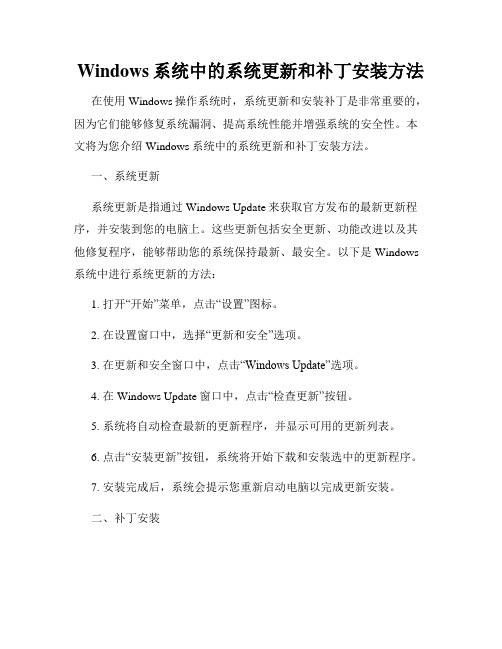
Windows系统中的系统更新和补丁安装方法在使用Windows操作系统时,系统更新和安装补丁是非常重要的,因为它们能够修复系统漏洞、提高系统性能并增强系统的安全性。
本文将为您介绍Windows系统中的系统更新和补丁安装方法。
一、系统更新系统更新是指通过Windows Update来获取官方发布的最新更新程序,并安装到您的电脑上。
这些更新包括安全更新、功能改进以及其他修复程序,能够帮助您的系统保持最新、最安全。
以下是Windows 系统中进行系统更新的方法:1. 打开“开始”菜单,点击“设置”图标。
2. 在设置窗口中,选择“更新和安全”选项。
3. 在更新和安全窗口中,点击“Windows Update”选项。
4. 在Windows Update窗口中,点击“检查更新”按钮。
5. 系统将自动检查最新的更新程序,并显示可用的更新列表。
6. 点击“安装更新”按钮,系统将开始下载和安装选中的更新程序。
7. 安装完成后,系统会提示您重新启动电脑以完成更新安装。
二、补丁安装除了系统更新,Windows还会定期发布补丁程序来修复已知的系统漏洞和问题。
安装这些补丁可以提高系统的安全性和稳定性。
以下是Windows系统中进行补丁安装的方法:1. 打开“开始”菜单,点击“控制面板”图标。
2. 在控制面板窗口中,选择“系统和安全”选项。
3. 在系统和安全窗口中,点击“Windows Update”选项。
4. 在Windows Update窗口中,点击“检查更新”按钮。
5. 系统将自动检查最新的补丁程序,并显示可用的补丁列表。
6. 点击所需的补丁程序,并点击“下载”按钮进行下载。
7. 下载完成后,双击下载的补丁文件进行安装。
8. 按照提示完成补丁的安装过程。
三、自动更新设置为了确保系统能够及时获取最新的更新和补丁,您可以设置Windows系统自动进行更新。
以下是设置自动更新的方法:1. 打开“开始”菜单,点击“设置”图标。
win7专业版升级sp1步骤是什么win7专业版升级sp1补丁教程-系统城

win7专业版升级sp1步骤是什么win7专业版升级sp1补丁教程-系统城win7专业版升级sp1怎么升?sp1是补丁名称windows7 Service Pack 1的缩写,是win7的升级版本,现在网上都可以下载win7专业版sp1,早期很多用户使用的电脑默认是未升级的版本,需要升级sp1,不过有些用户禁用了自动更新,需要手动去升级,下面小编跟大家介绍win7专业版升级sp1补丁教程。
相关教程:win7 sp1升级包下载(32位和64位)雨林木风GHOST WIN7 SP1 64位旗舰版安装方法方法一:通过自带windows update升级1、首先在win7专业版桌面上右键计算机—属性;2、打开系统属性页面,图中红框部分,如果有Service Pack 1字样,表示当前是win7 sp1版本,如果没有,表示未升级sp1补丁,此时,点击窗口顶部【控制面板】;3、进入控制面板主页,依次点击系统和安全—windows update,也可以右上角搜索windows update点击进入系统更新,点击【检查更新】,此时会检查当前系统需要更新的所有补丁,如果之前有很多补丁没有安装,则需要先安装这些补丁,点击【安装更新】;4、开始下载更新,需要一段时间,如果补丁很多,等待时间就很长;5、成功安装更新之后,点击【立即重新启动】;6、如果以前的补丁已经安装好了,检查更新将会只有windows 7 Service Pack 1,点击【#个重要更新可用】可以查看可用更新,在更新列表中,选择“Microsoft Windows Service Pack 1 (KB976932)”,然后单击“确定”;7、此时会下载并安装Windows 7 Service Pack 1(KB976932)更新;8、安装完成后,点击【立即重新启动】,重启之后将会进行sp1补丁的配置过程;9、提示Windows 7 Service Pack 1现已安装,升级完成;10、进入系统之后,点击开始—运行,或者同时安装下Win R组合键打开运行,输入winver,确定;11、此时查看win7旗舰版版本,如果显示内部版本7601:Service Pack 1,就是win7 sp1。
自己动手!为Win7集成SP1、补丁、驱动

自己动手!为Win7集成SP1、补丁、驱动微软为Win7量身打造的补丁包Service Pack 1(SP1),需要我们安装完Win7系统再进行安装。
可恶的是,这个包的安装时间却比Win7本身安装花费的时间多得多:据小白鼠现场测试需要2个小时!开玩笑!我们现在就动手为Win7安装文件集成SP1,让Win7安装完毕就自动集成了最新的补丁包,而且还有更多的贴心功能。
准备工作,必须做足当然,这么好的全能Win7安装盘,打造起来肯定还是有点难度的——便利又不用出力的好事,这个世界上有吗?没有!所以,我们先要做足准备工作(以下步骤并不都是必须的,如果你只是想为Win7安装盘集成SP1,做好前两步即可)。
Step 01 下载SP1首先,我们要下载这次的主角Win7 SP1。
这是一个大块头,正常下载需要我们访问微软的官方网站(http://goo.gl/SdkU9),输入Windows Live Passport号登录,再填写一个申请表格,然后还要完成正版验证才能继续进行下载——够麻烦!所以,我还是把下载链接直接贴出来好饿:简体中文版本,有32位和64位两种选择。
32位:http://goo.gl/yuofU64位:http://goo.gl/cQbMTStep 02 下载RT Se7en Lite准备好了SP1,我们还需要集成补丁包所需要的工具——RT Seven Lite。
它的功能很多,包括为Win7安装文件精简组件、集成驱动程序、集成应用程序、集成系统补丁,当然了,最强力的功能是为我们的Win7安装盘集成SP1。
不过,需要提醒大家注意的是,要用来为Win7集成SP1,需要我们使用RT Se7en Lite最新的2.6. Beta 测试版,下载时请注意看好了。
RT Se7en Lite:Step 03 系统补丁,批量下载我们知道,Windows的补丁安装,一般是通过“Windows Update”或者“Microsoft Update”自动完成的。
Windows 7 with SP1中英文原版MSDN下载汇总

应网友需求,特发windows 7 SP1 全版本下载[重要提醒]请大家放心下载,这里的种子和链接是没有问题的。
有网友反映下了专业版,却检测为旗舰版,“部分版本”迅雷传输数据存在CRC 问题,请大家避免用迅雷下,建议使用Xtreme8.0或μTorrent下载。
Windows 7 and Window Server 2008 R2 Service Pack 1 (x86 and x64) - DVD (Multilanguage) 32位和64位SP1集成安装包ed2k://|file|mu_windows_7_and_windows_server_2008_r2_sp1_x86_x64_dvd_ 619642.iso|2048196608|D1D032D20568F9ED16F072075F4E9961|//downloads/zh-cn/details.aspx?FamilyID=c3202c e6-4056-4059-8a1b-3a9b77cdfdda###SHA1: F2ABA1102E18EAD08C78527AB422C09AB7D1F54C32位或64位独立安装包(来自微软官网,多语言版本。
微软建议用Windows Update更新)/download/0/A/F/0AFB5316-3062-494A-AB78-7FB0D4461357/windows6.1-KB976932-X86.exe/download/0/A/F/0AFB5316-3062-494A-AB78-7FB0D4461357/windows6.1-KB976932-X64.exe语言包(电驴链接来自于; BT种子来源于海盗湾,验证为原版)Windows 7 Service Pack 1 Language Pack (x86) - DVD (Multilanguage) 32位语言包(多语言)ed2k://|file|mu_windows_7_sp1_language_pack_x86_dvd_619716.iso|225694 7200|C2E9A2E2A1A46237B18F6D55CA02458E|/BT下载:/c0mgcdhzcaSHA1: E9261433FF5CCACA818328A9BDBBED3F21A6405EWindows 7 Service Pack 1 Language Pack (x64) - DVD (Multilanguage) 64位语言包(多语言)ed2k://|file|mu_windows_7_sp1_language_pack_x64_dvd_619714.iso|274599 3216|D5643546A3D61444CCC4D05BC24E4F11|/BT下载:/c0f46hncp9SHA1: 7CD1FE568D968D89792DC9FF20E9AF2B318995C2英文版Windows 7 with SP1重要提醒: 5分钟就能下完Window7,但有个前提条件,已经存在有一个相同语言且非企业版、非vol版的Windows7。
系统之家-GHOST-WIN7-SP1-完美激活旗舰版-V2

系统之家-GHOST-WIN7-SP1-完美激活旗舰版-V2《系统之家GHOST WIN7 SP1 完美激活旗舰版V2.0》★完整功能★完美优化★华丽界面◇概述◇————————————————————————本系统采用MSDN 发行的Windows7_SP1_ULTIMATE_X86正式原版镜像做母盘,可通过微软验证,可在线更新,请放心使用WIN7本身已经可以很好的支持新硬件安装,此版还额外集成了天空的SATA/RAID/SCSI驱动,稳定性、兼容性超强,支持更多的硬件,恢复速度更胜一畴!电源判断更准确,支持恢复系统到各种台式机、笔记本电脑、工作站、以及服务器。
智能判断,自动卸载多余设备驱动。
本系统适用于笔记本、品牌机,也支持组装兼容机,安装后自动激活可供品牌机专卖店及普通用户安装使用,系统安装简便快速,10分钟内即可安装完成注:光盘经过检测安全无毒,PE中的部分破解软件可能会被个别杀毒软件误报,请放心使用。
◇系统说明◇————————————————————————1、基于MSDN发布的Windows7_SP1_ULTIMATE_X86正式原版镜像制作,其它国家语言已经删除,只保留繁体中文,简体中文,韩语及日语;2、集成必须的Adobe Flash Player V10.3.181.14最新补丁,使用上网视频两无忧;3、主题已经破解,可以使用任何主题包,并增加精美高清壁纸;4、修正了声卡不能直接安装的问题;5、更新系统补丁至2011年5月13日;6、系统已经激活,如果发现未激活请自行激活;7、系统未做任何精简,原汁原味;8、系统已集成第三方驱动包,保证绝大部分新增硬件能驱动上;9、集成VB、VC++ 2005\2008\2010运行库支持文件,确保绿色软件均能正常运行... ...◇软件安装如下◇————————————————————————├─(默认安装)│├─Office2003 SP3增强版│├─迅雷7.1.8.2298 独木成林去广告版│├─腾讯QQ2011BETA2 去广插件版│├─WinRAR 4.0 简体中文正式版│├─PPTV网络电视V2.7.1.0013去广告版│├─酷狗音乐2011正式版│├─QQ影音3.1正式版│├─搜狗高速浏览器2.2正式版│├─搜狗拼音输入法5.2正式版│└─极点五笔输入法7.13正式版│├─(选择安装)│└─金山毒霸2011增强免费版(注:安装文件只放在桌面,不预先安装,如不喜欢可以直接删除。
dism封装系统
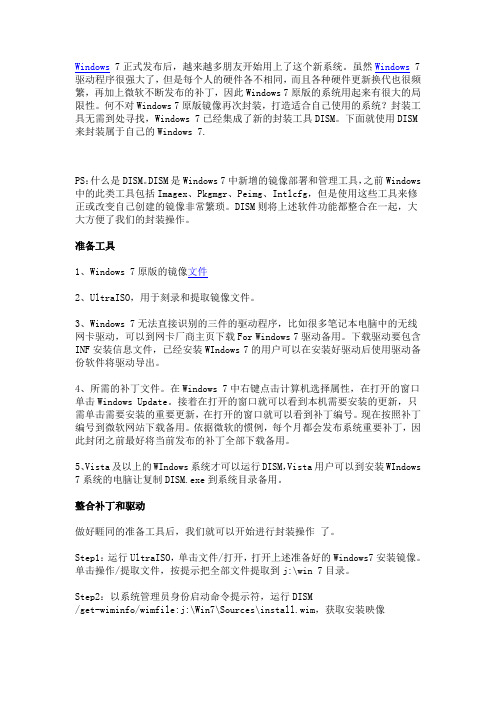
Windows 7正式发布后,越来越多朋友开始用上了这个新系统。
虽然Windows 7驱动程序很强大了,但是每个人的硬件各不相同,而且各种硬件更新换代也很频繁,再加上微软不断发布的补丁,因此Windows 7原版的系统用起来有很大的局限性。
何不对Windows 7原版镜像再次封装,打造适合自己使用的系统?封装工具无需到处寻找,Windows 7已经集成了新的封装工具DISM。
下面就使用DISM 来封装属于自己的Windows 7.PS:什么是DISM。
DISM是Windows 7中新增的镜像部署和管理工具,之前Windows 中的此类工具包括Imagex、Pkgmgr、Peimg、Intlcfg,但是使用这些工具来修正或改变自己创建的镜像非常繁琐。
DISM则将上述软件功能都整合在一起,大大方便了我们的封装操作。
准备工具1、Windows 7原版的镜像文件2、UltraISO,用于刻录和提取镜像文件。
3、Windows 7无法直接识别的三件的驱动程序,比如很多笔记本电脑中的无线网卡驱动,可以到网卡厂商主页下载For Windows 7驱动备用。
下载驱动要包含INF安装信息文件,已经安装WIndows 7的用户可以在安装好驱动后使用驱动备份软件将驱动导出。
4、所需的补丁文件。
在Windows 7中右键点击计算机选择属性,在打开的窗口单击Windows Update。
接着在打开的窗口就可以看到本机需要安装的更新,只需单击需要安装的重要更新,在打开的窗口就可以看到补丁编号。
现在按照补丁编号到微软网站下载备用。
依据微软的惯例,每个月都会发布系统重要补丁,因此封闭之前最好将当前发布的补丁全部下载备用。
5、Vista及以上的WIndows系统才可以运行DISM,Vista用户可以到安装WIndows 7系统的电脑让复制DISM.exe到系统目录备用。
整合补丁和驱动做好睚同的准备工具后,我们就可以开始进行封装操作了。
为win7原版镜像整合usb3驱动

为win7原版镜像整合usb3驱动安装系统我们可以用Ghost安装、原版ISO(wim)镜像安装等方式,而我就比较喜欢用原版镜像或者wim文件来安装系统。
近日给公司电脑安装系统的时候发现找不到驱动,就是下图这个情况原来win7的镜像里没有USB3以上的驱动(包括USB3.1),而且新的skylake不再支持原有的E HCI主控,变更为最新的XHCI主控。
这一变动导致在安装Win7的过程中会出现USB接口全部失灵的状况,不仅无法使用USB键鼠对安装接口进行操作,同时系统也无法读取U盘中的安装档。
不过这也不是没有办法解决,我们手动将USB3的驱动整合进wim镜像就可以了。
你也可以使用DISM++工具来整合。
本文参考了IT天空KDPA119大的文章。
准备工作:原版WIN7企业版ISO镜像、UltraISO软碟通、Winrar等解压工具、USB3驱动。
步骤一.直接用winrar解压win7原版ISO,我使用的是win7企业版64位,找到sources文件夹下的“bo ot.wim”及“install.wim”两个映像档,复制到电脑硬盘上备用。
步骤二.在电脑C盘以外的位置(示范用D盘)新增一个文件夹,名称为win7,并在这个文件夹里再新增两个子文件夹mount 及usb3 。
再把刚刚复制到硬盘的boot.wim 及install.wim 两个映像档放到win7 文件夹里面。
步骤三.将下载来的USB3.0驱动解压后,找到Drivers 文件夹,复制到usb3 子文件夹中。
步骤四.Drivers 文件夹内有HCSwitch 与Win7两个子文件夹,而这两个子文件夹内各自有x64 x86 两个驱动的文件夹这里示范的是64位的win7系统,所以可以将x86 的文件夹给删除。
步骤五.使用系统管理员身分开启cmd命令窗口。
也可以使用Windows PowerShell 来操作。
在cmd窗口输入输入d:(按Enter)输入cd win7(按Enter)再复制贴上下列指令开始挂载映像,并搜寻usb3文件夹内的XHCI驱动整入到boot.wim映像档中。
10款Win7SP1简体中文版系统集成(电脑城装机珍藏)

10款Win7SP1简体中⽂版系统集成(电脑城装机珍藏)1.Windows7 SP1 简体中⽂版 32bit_64bit_12in1【V4_2012_1010】Windows7 SP1 简体中⽂版 32bit_64bit_12in1【V4_2012_1010】简述:⼀,基于MSDN官⽅32位和64位原盘镜像制作,控制ISO映像在4GB以内,轻微清理多余⽂件,基本保留所有组件功能⼆,只集成安全更新补丁⾄2012年10⽉前关键安全补丁三,集成 VB/VC++2005/2008/2010/2012 x86x64 常⽤运⾏库和 Flash Player ActiveX For IE三,添加已知slic2.1_OEM证书,带slic2.1的品牌机安装完成即⾃动激活四,优化调整系统服务,⼈性化调整,稳定与速度共存五,光盘启动菜单添加 Win7 PE;MaxDOS⼯具箱;DiskgeniusDOS版,⽅便⽇常计算机维护六,主要集成三套类别共12个版本:1 Windows7 Ultimate IE8 32位旗舰版2 Windows7 Ultimate IE9 32位旗舰版3 Win7 Professional IE8 32位专业版4 Win7 Professional IE9 32位专业版5 Win7 HomePremium IE8 32位家庭⾼级版6 Win7 HomePremium IE9 32位家庭⾼级版7 Windows7 Ultimate IE8 64位旗舰版8 Windows7 Ultimate IE9 64位旗舰版9 Win7 Professional IE8 64位专业版10 Win7 Professional IE9 64位专业版11 Win7 HomePremium IE8 64位家庭⾼级版12 Win7 HomePremium IE9 64位家庭⾼级版七,常⽤优化调整:桌⾯图标显⽰-⽤户⽂档;计算机;⽹络;回收站禁⽌休眠多系统启动列表等待时间从30秒修改为3秒将开机磁盘扫描等待时间设为2秒开始菜单显⽰“运⾏”去除新建快捷⽅式字样右键菜单添加管理员所有权限关闭程序兼容性助⼿显⽰⽂件后缀名加快菜单显⽰速度⽂件属性添加HashTab校验功能其它细节处理不作详述......⼋,位于光盘内⼀些⼩⼯具简单介绍:PETOOLS\BOOTICE.EXE ------------- 引导扇区维护⼯具PETOOLS\NTBOOTautofix.exe ------- NT系统引导菜单全系列⾃动修复PETOOLS\NT6_setup(pecmd).exe ---- NT6安装器CMD命令脚本版本PETOOLS\NT6_setup(pegui).exe ---- NT6安装器GUI界⾯版本PETOOLS\PartAssist.exe ---------- 傲梅分区助⼿Win7_OEM_DIY -------------------- 品牌机LOGO导⼊⼯具,区分x86/x64版本==================By: twm000 2012/10⽂件: WIN7SP1_CN_X86_X64_12IN1_V4.iso⼤⼩: 3.95GB "4251015168 字节"修改时间: 2012年10⽉10⽇MD5: FE31D190898F62643F79FBA50DF733A8SHA1: 52366BC058E040FBA93A05456A9BC44A392B69C1SHA1: 52366BC058E040FBA93A05456A9BC44A392B69C1CRC32: 2554B4F4下载地址:/d/IJJWUTIXWIXI2.【64位】品牌通Windows7_SP1旗舰版(2012.10)纯净+软件选装(⽴帮电⼦)品牌通Windows7_SP1旗舰版(纯净+软件选装) 2012.10本版为完整版⽆任何删减,⽆论是个⼈⽤户还是技术⼈员推荐使⽤完整版安装过程中→智能检测主板OEM信息;⾃动安装对应品牌LOGO和开关机登陆背景及主题▂▂▂▂▂▂▂▂▂▂▂▂▂▂▂▂▂▂▂▂▂▂▂▂▂▂▂▂▂▂▂▂▂▂▂▂▂▂▂▂▂▂▂▂▂▂▂▂▂▂▂▂▂▂▂▂▂▂▂▂▂▂▂▂▂▂▂▂▂▂▂▂▂▂▂▂▂▂▂▂▂▂▂▂▂▂▂▂▂▂▂▂▂▂▂▂▂▂▂▂▂▂▂▂▂▂▂▂▂▂▂▂▂▂▂▂▂▂▂▂▂▂▂▂▂▂▂▂▂▂▂▂▂▂▂▂▂▂▂▂▂▂▂▂▂▂▂▂▂▂▂▂▂▂▂▂▂▂▂▂▂▂▂▂▂▂▂▂▂▂▂▂▂▂▂▂▂▂▂▂▂▂▂▂▂▂▂▂▂▂▂▂▂▂▂▂▂▂▂▂▂▂▂▂▂▂▂▂▂▂▂▂▂▂▂▂▂▂▂★驱动外置⾸次进⼊桌⾯智能检测U盘、光盘或其它任意分区内万能驱动助理程序并调⽤IT天空最新版《万能驱动助理v5.27》需另外下载,个⼈⽤户可使⽤win7⼯具箱内驱动精灵技术⼈员下载万能驱动助理解压⾄U盘根⽬录,安装过程不要拔除U盘进桌⾯会⾃动调⽤。
win7系统补丁下载路径

只要是$开头的都可以删除
存放在:Windows\SoftwareDistribution\Download目录下,请在工具--文件夹选项--查看:显示所有隐藏文件夹时查看 (因为这些带$开头的是补丁备份,是隐藏的,)
如果是已经安装的,那大部分都位于 c:\windows\system32文件夹下
备份的位于c:\windows下,即以$为首的文件名的文件夹中(隐藏)
WIN7自动更新下载的补丁在哪个路径?
C:\Windowload
windows自动更新补丁下载后,源文件存放在哪个路径
windows XP自动更新后,那下载后的源文件就没有用了,想删除,问题是这些源文件存放何处了呢?
在:C\windows\里面:
HP 笔记本Windows7完美安装

Windows7完美安装、激活、驱动、防毒全攻略樱桃好吃树难栽,很多事情都是这样的。
机油们也许都有这个感受,Windows7虽然很不错,但也有很多困惑,比如安装、激活、驱动、杀毒等环节。
这个帖子,就详细介绍一下在HP4411S 上装windows7的几个事情。
你需要准备一只U盘和一张空白刻录盘。
好了,开始。
一、安装windows7之前的准备如果你很幸运地买到了预装Vista的本子,建议你把这个系统刻几张光盘备份出来。
然后就可以大胆地放手去捣鼓硬盘了。
捣鼓硬盘之前,建议你刻录一张Windows PE维护光盘,这会使后面的安装省不少事。
我用的是这套:我心如水Windows Server 2003 / XpSp3 PE ——弄只U盘量产进去,也很方便。
另外,准备好下面这两个文件,下载后拷贝到你的U盘上:HP.EXE,文件大小:45,229 字节,下载后解压缩,检查一下长度对不对:HP.rar(大小0k) DiskGenius.exe,文件大小:1.74MB:点击这里下载准备工作做完了。
二、安装WINDOWS71、进入纯DOS模式:用PE光盘或者U盘启动电脑,进入找到“管理工具”——“管理计算机”——“磁盘管理”,删除硬盘所有分区;用DiskGenius.exe工具随意划出一个小小的分区,10M以内就行。
用FA T16格式对这个分区进行格式化,记得一定要勾选“创建一个DOS启动盘”;把HP.EXE和拷贝到这个分区上,然后用硬盘重新启动电脑,进入纯DOS状态。
进入纯DOS模式还有一个简单的方法:到惠普官网下载和你的电脑型号对应的BIOS升级程序,要下载那个for freeDOS版本,解压缩后,可以根据软件提示制作一个可启动到纯DOS下的U盘或光盘。
HP 4411S的DOS下BIOS升级文件是这个:ftp:///pub/softpaq/sp44001-44500/sp44326.exe这是sp44326解压后的提示信息:明白了吧?如果正好你也需要升级一下BIOS,那岂不是一举两得?2、运行HP.EXE在纯DOS下,执行如下命令(引号内的字符):“HP WRITE SLP ON”若出现以下提示:Assets Utility V ersion 1.02 Copyright (c) 2006 Hewlett-Packard Corporationdone即可进入下一步,如果出现其他提示,请检查你是不是把HP.EXE考错了地方。
Windows 7各版本微软原版镜像下载、详细信息及功能比较
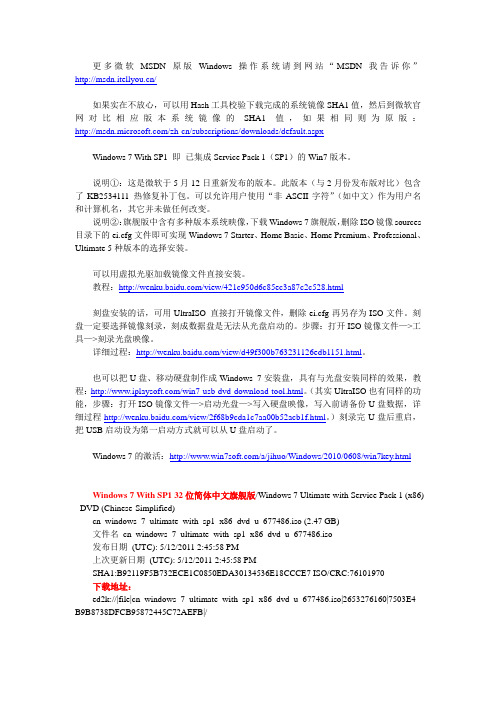
更多微软MSDN原版Windows操作系统请到网站“MSDN我告诉你”/如果实在不放心,可以用Hash工具校验下载完成的系统镜像SHA1值,然后到微软官网对比相应版本系统镜像的SHA1值,如果相同则为原版:/zh-cn/subscriptions/downloads/default.aspxWindows 7 With SP1 即已集成Service Pack 1(SP1)的Win7版本。
说明①:这是微软于5月12日重新发布的版本。
此版本(与2月份发布版对比)包含了KB2534111 热修复补丁包。
可以允许用户使用“非ASCII字符”(如中文)作为用户名和计算机名,其它并未做任何改变。
说明②:旗舰版中含有多种版本系统映像,下载Windows 7旗舰版,删除ISO镜像sources 目录下的ei.cfg文件即可实现Windows 7 Starter、Home Basic、Home Premium、Professional、Ultimate 5种版本的选择安装。
可以用虚拟光驱加载镜像文件直接安装。
教程:/view/421c950d6c85ec3a87c2c528.html刻盘安装的话,可用UltraISO 直接打开镜像文件,删除ei.cfg再另存为ISO文件。
刻盘一定要选择镜像刻录,刻成数据盘是无法从光盘启动的。
步骤:打开ISO镜像文件—>工具—>刻录光盘映像。
详细过程:/view/d49f300b763231126edb1151.html。
也可以把U盘、移动硬盘制作成Windows 7安装盘,具有与光盘安装同样的效果,教程:/win7-usb-dvd-download-tool.html。
(其实UltraISO也有同样的功能,步骤:打开ISO镜像文件—>启动光盘—>写入硬盘映像,写入前请备份U盘数据,详细过程/view/2f68b9cda1c7aa00b52acb1f.html。
win7 驱动补丁集成教程

[教程]Windows7原版整合补丁和本机驱动程序重装系统后,驱动和补丁的安装往往需要耗费非常多的时间。
而网上的所谓“集成驱动、集成补丁”的各种修改版质量良莠不齐,且驱动都是“万能”版本,相对原机“精确”适配的驱动显然是略逊一筹(特别是笔记本电脑)。
采用Win7的MSDN原版自己整合驱动程序和补丁,不仅免去了重装后这两项繁重耗时的工作,而且保持了原版系统的纯净性。
借助Win7自带的一个影响部署管理工具——DISM,我们可以很方便的进行上述的集成操作。
注意:由于驱动和补丁都是区分32位/64位的,因此该方法只能用于整合与你现有系统相同位数的镜像。
需要的软件和镜像:1、驱动精灵/驱动人生/鲁大师等可以备份本机驱动的软件(下面以驱动精灵为例)2、UltraISO(或者WinISO、PowerISO等),用于修改原版系统的ISO文件。
此软件之前已多次提过,在此不再赘述。
整合之前,要先装载系统映像1、首先用UltraISO/WINRAR/7Zip/好压等软件,提取原版镜像sources目录中的install.wim文件到任意位置。
2、在非系统盘下建立一个空文件夹,用于装载WIM中的映像。
(我建立的是E:\WINMOUNT)注意!该盘符至少需要有15GB的可用空间,过低可能造成WIM的装载失败。
3、以“管理员”身份打开命令提示符(注意命令提示符窗口的左上角应该有“管理员”字样,如果没有,说明当前的命令提示符不是以管理员身份运行的,请关闭后重新以管理员身份打开)。
4、输入以下命令:dism /mount-wim /wimfile:[install.wim的路径] /index:[要装载的映像卷序号]/mountdir:[之前建立的空文件夹路径]当然,实际输入肯定不能这么输入,你需要根据实际情况作修改(1)[install.wim的路径]更改为你install.wim存放的位置。
比如你把install.wim解压到了E盘根目录,wimfile那里就应改为/wimfile:E:\install.wim(2)[要装载的映像卷序号]对应了你要装载install.wim文件里面的哪个子映像,通俗了讲,就是你要装载并整合哪个版本的Win7安装映像对于32位镜像的install.wim:1——简易版;2——家庭普通版;3——家庭高级版;4——专业版;5——旗舰版。
DISM对原版镜像进行改造---整合驱动及补丁
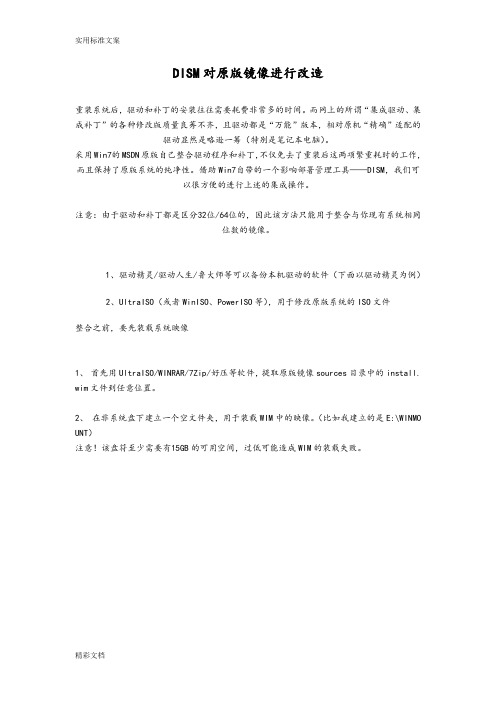
DISM对原版镜像进行改造重装系统后,驱动和补丁的安装往往需要耗费非常多的时间。
而网上的所谓“集成驱动、集成补丁”的各种修改版质量良莠不齐,且驱动都是“万能”版本,相对原机“精确”适配的驱动显然是略逊一筹(特别是笔记本电脑)。
采用Win7的MSDN原版自己整合驱动程序和补丁,不仅免去了重装后这两项繁重耗时的工作,而且保持了原版系统的纯净性。
借助Win7自带的一个影响部署管理工具——DISM,我们可以很方便的进行上述的集成操作。
注意:由于驱动和补丁都是区分32位/64位的,因此该方法只能用于整合与你现有系统相同位数的镜像。
1、驱动精灵/驱动人生/鲁大师等可以备份本机驱动的软件(下面以驱动精灵为例)2、UltraISO(或者WinISO、PowerISO等),用于修改原版系统的ISO文件整合之前,要先装载系统映像1、首先用UltraISO/WINRAR/7Zip/好压等软件,提取原版镜像sources目录中的install. wim文件到任意位置。
2、在非系统盘下建立一个空文件夹,用于装载WIM中的映像。
(比如我建立的是E:\WINMO UNT)注意!该盘符至少需要有15GB的可用空间,过低可能造成WIM的装载失败。
3、以“管理员”身份打开命令提示符(注意命令提示符窗口的左上角应该有“管理员”字样,如果没有,说明当前的命令提示符不是以管理员身份运行的,请关闭后重新以管理员身份打开)。
4、输入以下命令:dism /mount-wim/wimfile:[install.wim的路径] /index:[要装载的映像卷序号] /mountdir:[之前建立的空文件夹路径]当然,实际输入肯定不能这么输入,你需要根据实际情况作修改(1)[install.wim的路径]更改为你install.wim存放的位置。
比如你把install.wim解压到了E盘根目录,wimfile那里就应改为/wimfile:E:\install.wim(2)[要装载的映像卷序号]对应了你要装载install.wim文件里面的哪个子映像,通俗了讲,就是你要装载并整合哪个版本的Win7安装映像对于32位镜像的install.wim:1——简易版;2——家庭普通版;3——家庭高级版;4——专业版;5——旗舰版。
DISM++使用教程
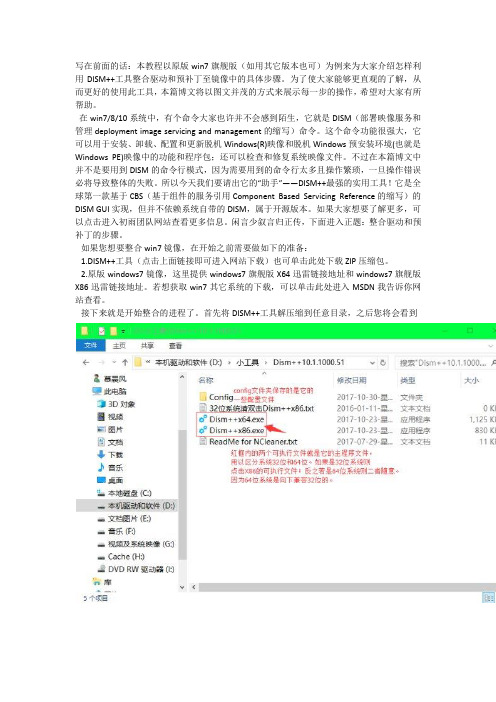
写在前面的话:本教程以原版win7旗舰版(如用其它版本也可)为例来为大家介绍怎样利用DISM++工具整合驱动和预补丁至镜像中的具体步骤。
为了使大家能够更直观的了解,从而更好的使用此工具,本篇博文将以图文并茂的方式来展示每一步的操作,希望对大家有所帮助。
在win7/8/10系统中,有个命令大家也许并不会感到陌生,它就是DISM(部署映像服务和管理deployment image servicing and management的缩写)命令。
这个命令功能很强大,它可以用于安装、卸载、配置和更新脱机Windows(R)映像和脱机Windows预安装环境(也就是Windows PE)映像中的功能和程序包;还可以检查和修复系统映像文件。
不过在本篇博文中并不是要用到DISM的命令行模式,因为需要用到的命令行太多且操作繁琐,一旦操作错误必将导致整体的失败。
所以今天我们要请出它的“助手”——DISM++最强的实用工具!它是全球第一款基于CBS(基于组件的服务引用Component Based Servicing Reference的缩写)的DISM GUI实现,但并不依赖系统自带的DISM,属于开源版本。
如果大家想要了解更多,可以点击进入初雨团队网站查看更多信息。
闲言少叙言归正传,下面进入正题:整合驱动和预补丁的步骤。
如果您想要整合win7镜像,在开始之前需要做如下的准备:1.DISM++工具(点击上面链接即可进入网站下载)也可单击此处下载ZIP压缩包。
2.原版windows7镜像,这里提供windows7旗舰版X64迅雷链接地址和windows7旗舰版X86迅雷链接地址。
若想获取win7其它系统的下载,可以单击此处进入MSDN我告诉你网站查看。
接下来就是开始整合的进程了。
首先将DISM++工具解压缩到任意目录,之后您将会看到按照物理机上安装的系统是X86还是X64而定双击对应的DISM++可执行文件。
都会看到如下图所示的界面这是DISM++的主界面。
windows7更新驱动的方法

windows7更新驱动的方法
在Windows 7中更新驱动程序有几种方法。
首先,你可以使用
设备管理器来更新驱动程序。
要这样做,右键单击“计算机”图标,选择“管理”,然后在左侧面板中选择“设备管理器”。
在设备管
理器中,找到你想要更新驱动程序的设备,右键单击它,选择“更
新驱动程序软件”。
系统会提示你选择是搜索计算机上的驱动程序
还是连接到Internet上搜索更新的驱动程序。
选择合适的选项,然
后按照提示完成更新过程。
另一种方法是使用Windows Update来更新驱动程序。
打开控制
面板,选择“系统和安全”,然后点击“Windows Update”。
在Windows Update窗口中,点击“检查更新”,系统会搜索可用的更新,包括硬件驱动程序。
如果有可用的驱动程序更新,你可以选择
安装它们。
此外,一些硬件制造商提供他们自己的驱动程序更新工具或软件。
你可以访问制造商的网站,下载他们的驱动程序更新工具,并
按照说明进行更新。
最后,如果你知道设备的制造商和型号,你也可以直接访问制
造商的网站,在支持或下载部分查找适用于你的设备的最新驱动程序。
下载后,按照制造商提供的说明安装驱动程序。
总之,更新驱动程序的方法有多种途径,你可以选择最适合你的方式来更新你的设备驱动程序。
无论哪种方法,都要确保从可信赖的来源获取驱动程序,以避免安全风险。
- 1、下载文档前请自行甄别文档内容的完整性,平台不提供额外的编辑、内容补充、找答案等附加服务。
- 2、"仅部分预览"的文档,不可在线预览部分如存在完整性等问题,可反馈申请退款(可完整预览的文档不适用该条件!)。
- 3、如文档侵犯您的权益,请联系客服反馈,我们会尽快为您处理(人工客服工作时间:9:00-18:30)。
[教程]Windows7原版整合补丁和本机驱动程序
重装系统后,驱动和补丁的安装往往需要耗费非常多的时间。
而网上的所谓“集成驱动、集成补丁”的各种修改版质量良莠不齐,且驱动都是“万能”版本,相对原机“精确”适配的驱动显然是略逊一筹(特别是笔记本电脑)。
采用Win7的MSDN原版自己整合驱动程序和补丁,不仅免去了重装后这两项繁重耗时的工作,而且保持了原版系统的纯净性。
借助Win7自带的一个影响部署管理工具——DISM,我们可以很方便的进行上述的集成操作。
注意:由于驱动和补丁都是区分32位/64位的,因此该方法只能用于整合与你现有系统相同位数的镜像。
需要的软件和镜像:
1、驱动精灵/驱动人生/鲁大师等可以备份本机驱动的软件(下面以驱动精灵为例)
2、UltraISO(或者WinISO、PowerISO等),用于修改原版系统的ISO文件。
此软件之前已多
次提过,在此不再赘述。
整合之前,要先装载系统映像
1、首先用UltraISO/WINRAR/7Zip/好压等软件,提取原版镜像sources目录中的install.wim
文件到任意位置。
2、在非系统盘下建立一个空文件夹,用于装载WIM中的映像。
(我建立的是E:\WINMOUNT)
注意!该盘符至少需要有15GB的可用空间,过低可能造成WIM的装载失败。
3、以“管理员”身份打开命令提示符(注意命令提示符窗口的左上角应该有“管理员”字
样,如果没有,说明当前的命令提示符不是以管理员身份运行的,请关闭后重新以管理员身份打开)。
4、输入以下命令:
dism /mount-wim /wimfile:[install.wim的路径] /index:[要装载的映像卷序号]
/mountdir:[之前建立的空文件夹路径]
当然,实际输入肯定不能这么输入,你需要根据实际情况作修改
(1)[install.wim的路径]更改为你install.wim存放的位置。
比如你把install.wim解压到了E盘根目录,wimfile那里就应改为/wimfile:E:\install.wim
(2)[要装载的映像卷序号]对应了你要装载install.wim文件里面的哪个子映像,通俗了讲,就是你要装载并整合哪个版本的Win7安装映像
对于32位镜像的install.wim:
1——简易版;2——家庭普通版;3——家庭高级版;4——专业版;5——旗舰版。
对于64位镜像的install.wim:
1——家庭普通版;2——家庭高级版;3——专业版;4——旗舰版。
比如,要给64位镜像的专业版进行集成驱动操作,index那里应该改为/index:3;给32位旗舰版集成驱动,index那里应该改为/index:5。
其余的版本请自己根据上面给出的对应关系决定index后相应的数字。
(3)[之前建立的空文件夹路径]这里不用多讲了,你之前创建的文件夹在什么路径,这里就改成什么路径
之前我建立的是E:\WINMOUNT,所以mountdir这里应该写/mountdir:E:\WINMOUNT
我本人整合的是64位旗舰版,install.wim在E盘根目录,整条命令写出来是这样:dism /mount-wim /wimfile:E:\install.wim /index:4 /mountdir:E:\WINMOUNT
输入完命令后,按回车开始装载操作:
装载完成
下面分别讲解整合驱动和整合补丁,你可以两个都做,也可以取其中之一
[整合驱动的操作步骤]
1、用驱动精灵等软件备份本机驱动。
一般只需要备份显卡、声卡、有线和无线网卡、蓝牙(如果有)、USB3.0(如果有)等硬件的驱动,当然你也可以全部备份
下面是我用驱动精灵备份驱动的示意图。
这里更改一下驱动的备份路径和备份方式,让驱动以文件夹形式备份
选择好要备份的驱动,开始备份
全部驱动备份完成
2、开始整合驱动
仍旧是以管理员身份运行命令提示符,然后输入以下命令并回车执行:
dism /image:[映像装载的路径] /add-driver /driver:[所有驱动备份的路径] /recurse
/forceunsigned
其中,[映像装载的路径]就是你之前建立的那个空文件夹所在路径;[所有驱动备份的路径]就是你之前在驱动精灵里面设置的那个路径。
/recurse参数表示搜索该文件夹及子文件夹下的所有驱动;/forceunsigned参数表示强制整合未经数字签名的程序。
比如,我的驱动所在文件夹在E:\Drivers,执行的具体命令如下图:
开始整合
PS:如果出现少许驱动整合失败的情况(比如我整合的时候驱动精灵备份的HD5650M 显卡驱动就不行),换一款驱动备份软件(后来我用的是鲁大师),重新把整合失败的备份到一个目录,然后再执行上面的命令尝试整合。
(如果你这一次备份到了别的位置,上面的路径也要有相应改变哦)
整合完成(这是我后来重新整合的显卡驱动、成功)
dism /image:[映像装载的路径] /get-drivers
看到类似的这些信息就说明整合成功了。
[整合补丁的操作步骤]
准备好补丁的.msu格式的文件,统一放到某个文件夹下。
msu格式的补丁集合吧内精品区有提供,当然如果你不嫌费事,就照着已经安装的补丁代号一个一个到微软官网搜索下载吧、或者你用360之类软件的下载补丁功能也行
这是我准备好的64位补丁
以管理员身份运行命令提示符,执行以下命令:
dism /image:[映像安装的路径] /add-package /packagepath:[补丁存放的文件夹路径] [映像安装的路径]前面整合驱动那里讲过了
[补丁存放的文件夹路径]就是你放msu的那个文件夹,不废话了
图例:
如果你的补丁较多,整合时间会比较长,请耐心等待。
[保存整合后的映像]
整合工作进行完之后,进行保存操作:
管理员身份运行命令提示符,执行以下命令:
dism /unmount-wim /mountdir:[映像装载的路径] /commit
回车后进行整合操作
卸载完成
这时候你会发现之前装载映像的那个文件夹中已经没有文件,install.wim文件的大小也有所增大。
最后,用UltraISO等编辑ISO的软件打开原版镜像,用整合后的install.wim替换原镜像sources目录中的install.wim,保存为新的iso。
至此所有过程就全部完毕了
附我自己整合本机驱动和补丁测试的结果:
在本机上安装系统
首次进入桌面,驱动和补丁都已经安装完毕,AERO也自动打开(上面我整合104个补
丁时,有一个失败,所以下面显示的是103个补丁)
附注:如果你想给install.wim中的多个版本都补丁整合驱动和补丁,可以重复本教程的操作,在操作过程中更改一下index后面的数字即可
End。
